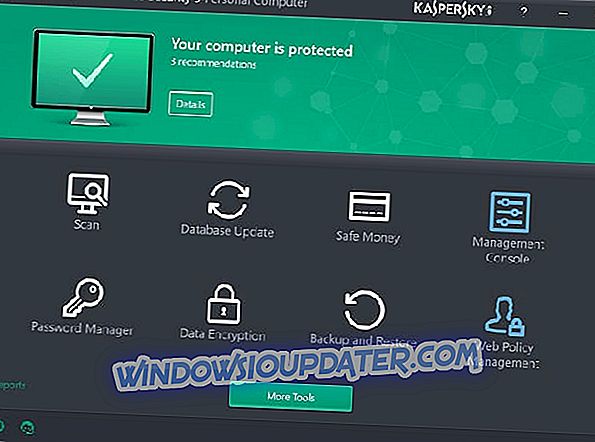Гоогле Цхроме је један од најпопуларнијих претраживача који се користи у Виндовс 10 систему. Важно је знати како се покреће и који процеси су повезани с овим клијентом веб-прегледника и како на те системе Виндовс 10 утјечу ове додатне значајке.
У сваком случају, ако читате ове редове, то значи да сте некако пронашли извршну апликацију софтвера Репортер .
Тако ћемо вам у овом чланку рећи више о овом додатку за Гоогле Цхроме; циљ је да схватите шта програм софтваре_репортер_тоол.еке ради и како га онемогућити / уклонити, ако је то потребно.
За шта се користи алат за извештаче Гоогле Цхроме софтвера?
Алат за извештавање о софтверу је Гоогле Цхроме програм који скенира ваш уређај. Скенирање се обично започиње једном седмично и траје око 20 минута. Ево како Гоогле објашњава улогу овог алата:
Софтвер_репортер_тоол.еке је део скенирања злонамерног софтвера који открива присуство штетног или злонамерног садржаја у Цхромеу. Скенира фасцикле везане за Цхроме. Молим вас, не брините јер ваши подаци неће бити извршени помоћу алата за чишћење.
Ова извршна датотека постоји да би пронашла програме који можда неће радити исправно заједно са Цхроме-ом и након тога их уклонити.
Осим тога, апликација пријављује ова скенирања Цхромеу. На основу ових извештаја, прегледач ће од вас тражити да уклоните нежељене апликације помоћу Цхроме Цхроме алатке за чишћење.
Другим речима, алат за извештаче Цхроме софтвера повезан је са софтвером за чишћење Цхроме-а - касније се изводи на основу скенирања извршене извршном датотеком софтваре_репортер_тоол.еке.
Сада, када се скенирање покрене, може доћи до велике употребе ЦПУ-а, због чега можете одлучити да онемогућите или уклоните алат за извештаче Гоогле Цхроме софтвера.
Кораци за онемогућавање Гоогле софтвера Репортер алат
Ако желите да једноставно онемогућите алатку, морате отићи у АппДата фолдер тамо где се софтвер налази. Ево следећих корака:
- Пут који следи је следећи: Ц: Корисници [ваше корисничко име] АппДатаЛоцалГооглеЦхромеУсер ДатаСвРепортер22.123.0 .
- Сада кликните десним тастером миша на алатку и идите на Пропертиес.
- У новим прозорима изаберите Сецурити и идите на Адванцед.
- Кликните на дугме 'Онемогући наслеђивање' и затим уклоните сва наслеђена права из овог објекта.
- Примијените нове сигурносне поставке.
И то је начин на који можете искључити Гоогле Софтваре Репортер. Ако желите трајно деинсталирати алатку, слиједите кораке наведене у наставку.
Кораци за добро уклањање Гоогле Софтваре Репортера
- Прво, програм софтваре_репортер_тоол.еке налази се на вашем Виндовс 10 уређају у Цхроме директоријуму.
- Обично можете приступити овој датотеци пратећи ову путању Ц: Корисници [ваше корисничко име] АппДатаЛоцалГооглеЦхромеУсер ДатаСвРепортер22.123.0 .
- Сада можете само да уклоните све што тамо пронађете и да се ослободите Гоогле Цхроме софтвера репортера. Међутим, овај фајл може аутоматски бити поново преузет од стране Гоогле Цхроме-а - ако претраживач добије ажурирање, на пример.
- Дакле, оно што треба да радите је да избришете садржај ове извршне датотеке. То можете урадити отварањем софтваре_репортер_тоол.еке путем уређивача текста: отворите опцију за постављање биљешки, кликните на Отвори и одаберите софтваре_репортер_тоол.еке.
- Избришите све што ће бити приказано на Нотепаду и сачувајте промене.
- Овај процес треба да онемогући функцију софтваре_репортер_тоол.еке и никада неће бити приказан на листи процеса. То је све.
У овом тренутку, требало би да знате зашто се алатка репортера Гоогле Цхроме софтвера покреће на рачунару са оперативним системом Виндовс 10. Такође, ако некако приметите да процес софтваре_репортер_тоол.еке узрокује велику употребу процесора, можете да онемогућите / уклоните овај додатак за Цхроме.
Ако имате додатних питања или требате нашу помоћ, подијелите своје мисли и запажања у дијелу за коментаре који слиједи.
Напомена уредника: Овај пост је првобитно објављен у октобру 2017. године и од тада је ажуриран због свежине и прецизности.